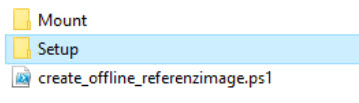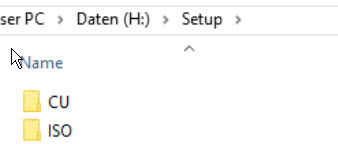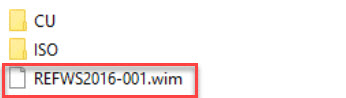Microsoft Deployment Tool (MDT)
manage-bde -off C:Inhalt dieser Anleitung
Diese Anleitung enthält Instruktionen zum Installieren und Konfigurieren des Microsoft Deployment Toolkits (MDT) zum Bereitstellen eines Windows 10-Abbilds.
Die Themen und Verfahren in dieser Anleitung sind in der folgenden Tabelle zusammengefasst. Dazu kommt die geschätzte Dauer für die einzelnen Verfahren. Der Zeitaufwand für die Durchführung der Verfahren variiert je nach den Ressourcen, die für den Hyper-V-Host verfügbar und VMs zugewiesen sind, wie etwa Prozessorgeschwindigkeit, Speicherzuweisung, Festplattengeschwindigkeit und Netzwerkgeschwindigkeit.
| Thema | Beschreibung | Zeit |
|---|---|---|
| Informationen zu MDT | Eine allgemeine Übersicht über das Microsoft Deployment Toolkit (MDT). | Informationen |
| Installieren des MDT | Download und Installation des MDT. | 40 Minuten |
| Erstellen einer Bereitstellungsfreigabe und eines Referenzabbilds. | Ein Referenzabbild wird erstellt, um als Vorlage für die Bereitstellung von neuen Abbildern zu dienen. | 90 Minuten |
| Bereitstellen eines Windows 10-Abbilds mit MDT | Das Referenzabbild wird in der PoC-Umgebung bereitgestellt. | 60 Minuten |
| Auffrischen eines Computers mit Windows 10 | Exportieren von Daten von einem vorhandenen Clientcomputer, Bereinigen des Computers, Installation eines neuen Betriebssystems und anschließende Wiederherstellung von Benutzerdaten und Einstellungen. | 60 Minuten |
| Austauschen eines Computers mit Windows 10 | Sichern eines vorhandenen Clientcomputers und anschließende Wiederherstellung dieser Datensicherung auf einem neuen Computer. | 60 Minuten |
| Protokolle, Ereignisse und Hilfsprogramme für die Problembehandlung. | Speicherorte der Protokolle und Hinweise zur Problembehandlung. | Informationen |
Windows 10-Bereitstellungen mit dem MDT-Build 8456 (Microsoft Deployment Toolkit) schlagen fehl, wenn Sie mit dem Windows Assessment and Deployment Kit (ADK) für Windows 10, Version 2004, verwendet werden. Der BIOS-Firmware-Typ wird fälschlicherweise als UEFI identifiziert, was zu Fehlern beim Aktualisieren eines vorhandenen Computers mit einer neuen Windows-Version führt. Wenn dieses Problem auftritt, zeichnet das "smsts. log den folgenden Eintrag auf: UEFI: wahr Am Ende des Prozesses werden dann Fehler wie die folgenden angezeigt.
Lösung:
Weiterlesen: Hotfix für das Microsoft Deployment Toolkit (MDT) Build 8456
Hier wird alles bestens erklärt: https://www.einfaches-netzwerk.at/teil-20-bitlocker-mit-mdt/
MDT 2013 – Configuring your environment for Bitlocker deployments
customsettings.ini Einträge
BDEInstallSuppress=NO
BDEWaitForEncryption=FALSE
BDEDriveLetter=S:
BDEDriveSize=2000
BDEInstall=TPMKey
BDERecoveryKey=AD
BDEKeyLocation=C:\Windows\BDEKey
Mit folgendem Script von JohanArwidmark kann ein Referenzimage für Windows Server 2016 mit integriertem aktuellem kumulativem Update und .NET Framework 3.5 erstellt werden.
Folgende Ordner Struktur anlegen:
Im Ordner Setup folgende Ordnerstruktur anlegen:
In den Ordner CU wird das für Windows Server 2016 aktuellste kumulative Update kopiert
In den Ordner ISO wird die Windows Server 2016 ISO Datei kopiert.
Im Powershell Script noch die Variablen anpassen und los geht's.
Das Ergebnis ist eine Windows Server 2016 wim Datei mit aktuellem Updatestand und installiertem .NET Framework 3.5.1
Quelle: deploymentresearch.com
Um im ADK die zur Verfügung stehenden Features anzuzeigen ruft man die adksetup.exe mit dem Parameter /list auf.
"E:\Source\Windows Kits\10\ADK\adksetup.exe" /list.
Mit folgendem Powershell Sript von Johan Arwidmark lassen sich die Rechte für den Deploymentshare Ordner setzen und verwalten
# Check for elevationWrite-Host "Checking for elevation"If (-NOT ([Security.Principal.WindowsPrincipal] [Security.Principal.WindowsIdentity]::GetCurrent()).IsInRole(` [Security.Principal.WindowsBuiltInRole] "Administrator")){ Write-Warning "Oupps, you need to run this script from an elevated PowerShell prompt!`nPlease start the PowerShell prompt as an Administrator and re-run the script." Write-Warning "Aborting script..." Break}# Configure NTFS Permissions for the MDT Build Lab deployment share$DeploymentShareNTFS = "E:\MDTBuildLab"icacls $DeploymentShareNTFS /grant '"Benutzer":(OI)(CI)(RX)'icacls $DeploymentShareNTFS /grant '"Administratoren":(OI)(CI)(F)'icacls $DeploymentShareNTFS /grant '"SYSTEM":(OI)(CI)(F)'icacls "$DeploymentShareNTFS\Captures" /grant '"LABOR\MDT_BA":(OI)(CI)(M)'# Configure Sharing Permissions for the MDT Build Lab deployment share$DeploymentShare = "MDTBuildLab$"Grant-SmbShareAccess -Name $DeploymentShare -AccountName "JEDER" -AccessRight Change -ForceRevoke-SmbShareAccess -Name $DeploymentShare -AccountName "ERSTELLER-BESITZER" -Force |